Helm po raz drugi – czyli wersjonowanie i rollbacki dla Twojej aplikacji
Opisujemy jak wykonać aktualizację i rollback w Helm, jak elastycznie nadpisywać wartości oraz odkryjemy, czym są i jak działają szablony.
 Autor:
Autor:Dzisiaj porozmawiamy sobie o Linuxie oraz o językach skryptowych. Podczas tej serii przejdziemy także przez podstawy systemu Linux i powłoki bash. Jeśli jesteście zainteresowani, to zapraszamy do lektury!
W świecie Linuxa często możemy spotkać takie pojęcia jak powłoka, shell czy bash. Aby dobrze zrozumieć temat należy na początku zacząć od podstawowych pojęć. Celem powłoki systemu Linux jest ułatwienie komunikacji między użytkownikiem a jądrem systemu. Natomiast jądro jest kolejnym pośrednikiem w systemie, które ma już dostęp do części sprzętowej naszego komputera i odpowiada na przykład za zarządzanie sterownikami czy pamięcią. Komendy natomiast to interfejs najwyższego poziomu, z którego korzysta użytkownik poprzez terminal.
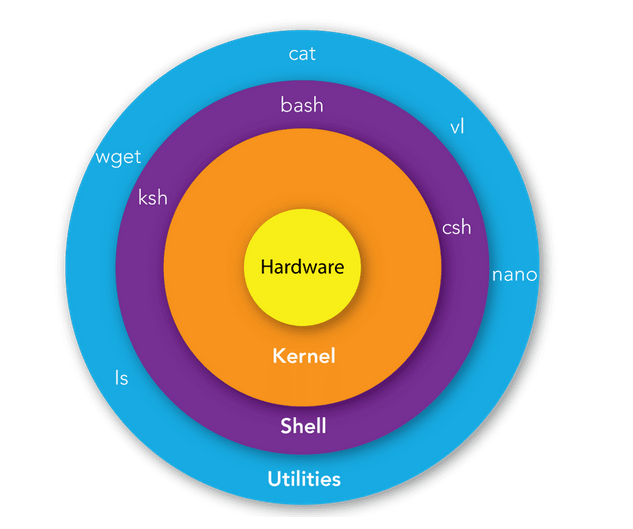
Rysunek 1 – Powłoka i polecenia w kontekście komunikacji z hardware w systemie Linux, źródło: mindmajix.com
Najczęściej wykorzystywaną powłoką w Linuxie jest Bash (Bourne Again Shell) oparty na powłoce Bourne shell (Sh). Jeśli bash jest tylko powłoką, która stanowi warstwę abstrakcji pomiędzy programami, a kernelem to można zadać sobie pytanie: czym jest skrypt? Spieszymy z odpowiedzią – skrypt jest po prostu plikiem, który zawiera komendy dla danej powłoki. Skrypt bashowy jest więc po prostu plikiem zawierającym sekwencję komend dla powłoki bash.
Korzystanie ze skryptów pozwala zwiększyć niezawodność, stopień automatyzacji pracy administratora i tym samym zoptymalizować działania wykonywane na systemie Linux.
Skrypt w Linuxie zaczynamy od tzw. sekwencji shebang, która w przypadku bash’a wygląda następująco: #!/bin/bash. W ramach skryptu możemy zarówno pisać własny kod jak i wywoływać programy dostępne z poziomu powłoki.
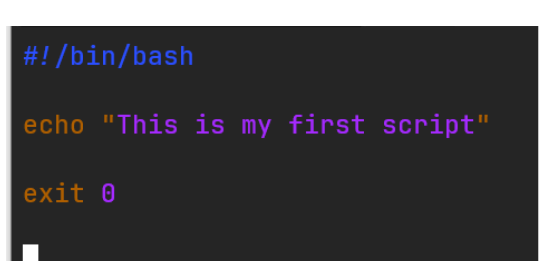
Rysunek 2 – podstawowy skrypt w bash’u. Znak shebang oraz wywołanie komendy echo.
Bash nie implementuje mechanizmu try/catch dla błędów, więc posługujemy się kodami błędów, aby zakomunikować czy dany skrypt zakończył się poprawnie, gdzie exit 0 oznacza poprawne wykonanie skryptu.
Aby wywołać poprawnie skrypt, należy mieć odpowiednie uprawnienia do jego wykonywania. Dotyczy to zarówno zewnętrznych programów wywołujących nasz skrypt, jak i potencjalnego użytkownika chcącego go uruchomić.
Klasycznie, kontrola dostępu do plików w systemie Linux to tzw. DAC – Discretionary Access Control (DAC). Model ten polega na założeniu, że to właściciel danego pliku ma nad nim kontrolę. W systemie Linux każdy plik ma więc właściciela (u – user/owner), grupę (g – group) oraz uprawnienia, określające czynności jakich można na nim dokonywać tj. odczytywanie (r – read), zapisywanie (w – write), uruchamianie (x – execute). Należy jednak mieć świadomość, że w świecie Linux’a DAC nie jest jedyną opcją i w tym temacie polecamy poniższy artykuł w temacie SELinux’a.
https://github.blog/2023-07-05-introduction-to-selinux/
Wracając do samych uprawnień, to do ich modyfikowania używane jest polecenie chmod, pozwalające użytkownikom kontrolować dostęp do swoich plików.
Uprawnienia w systemie Linux reprezentowane są przez ciąg 9 znaków, po 3 dla każdego rodzaju uprawnień. Są to kolejno uprawnienia dla właściciela, grupy właściciela oraz innych użytkowników.
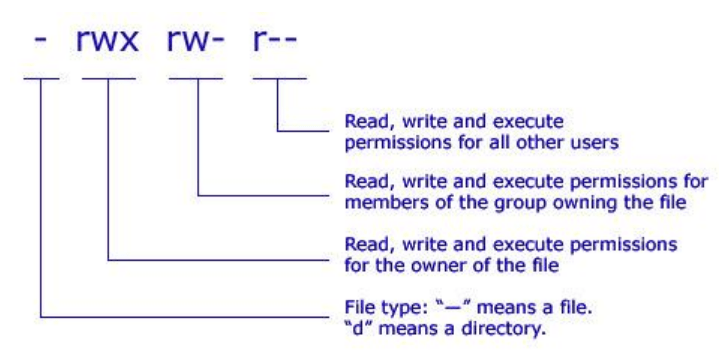
Rysunek 3 – uprawnienia w systemie Linux, źródło: comentum.com
Istnieją dwa sposoby nadawania uprawnień w Linux’ie z pomocą komendy chmod. Sposób numeryczny oraz symboliczny.
Sposób numeryczny polega na przypisaniu wartości numerycznych do poszczególnych uprawnień
Suma wartości numerycznych daje pełne informacje o uprawnieniach:
Przykład: Nadanie właścicielowi pliku prawa do odczytu i zapisu
chmod 600 example.txt
Przykład: pełne prawa dla właściciela pliku i odczyt dla grupy oraz innych użytkowników
chmod 744 example.txt
Istnieją także kalkulatory online, gdzie wybieramy odpowiednie parametry w wygodnym GUI i wyświetla nam się komenda, którą należałoby wykonać.
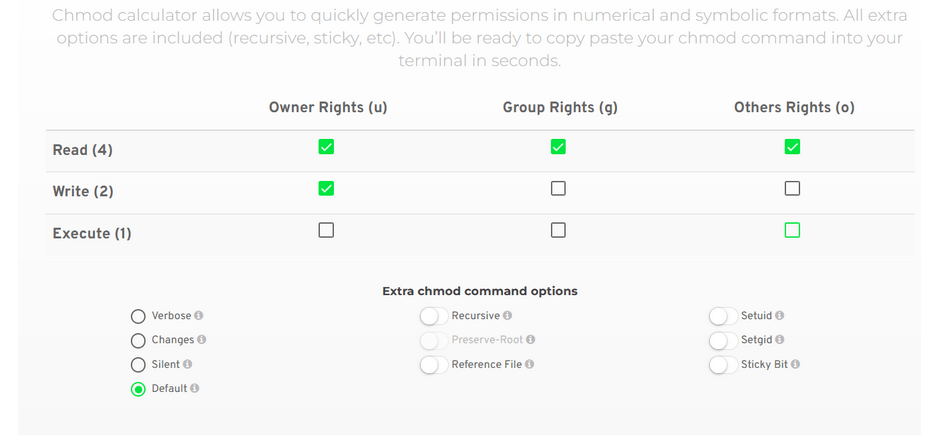
Rysunek 4 – Kalkulator praw dla Linux, źródło: https://chmodcommand.com/
Sposób symboliczny polega natomiast na używaniu odpowiednich oznaczeń literowych i manipulowaniu z ich pomocą uprawnieniami.
– u – Właściciel pliku
– g – Grupa właściciela pliku
– o – Inni użytkownicy
– + – Dodaj uprawnienia
– – – Odejmij uprawnienia
– r – Odczyt (read)
– w – Zapis (write)
– x – Wykonanie (execute)
Przykład: Odebranie właścicielowi pliku prawa do odczytu i zapisu
chmod u-rw example.txt
Przykład: Nadanie prawa wykonania innym użytkownikom
chmod o+x example.txt
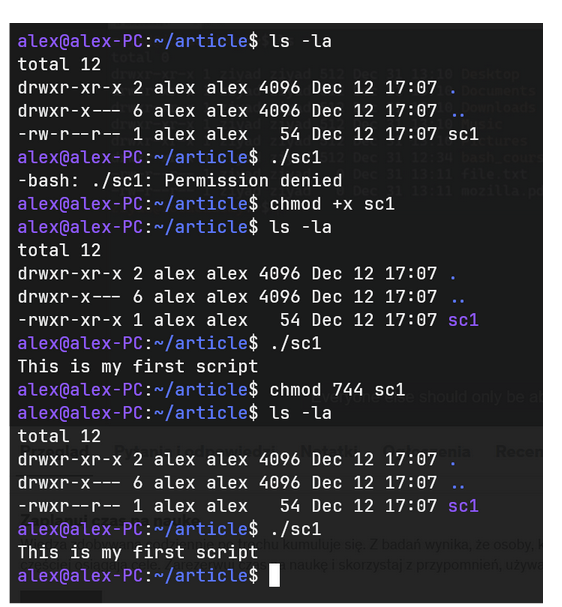
Rysunek 5 – zmiana uprawnień skryptu w Linux’ie
Warto także wspomnieć w temacie uprawnień w Linux’ie o tzw. uprawnieniach specjalnych, które pozwalają na rozszerzenie funkcjonalności w specyficznych przypadkach. Występują trzy rodzaje specjalnych uprawnień:

Rysunek 6 – uprawnienia pliku /etc/passwd, zwróćmy uwagę, że zamiast rwx jest rws
W przypadku, kiedy dany plik nie ma ustawionego prawa wykonywania dla właściciela w miejscu znaku ‘s’ pojawia się ‘S’, co oznacza błąd. Brak prawa wykonywania dla właściciela zaprzecza całej idei SUID, ponieważ program z ustawionym SUID jest wykonywany na prawach właściciela. Jeśli właściciel nie ma praw do wykonywania, to występuje sprzeczność.
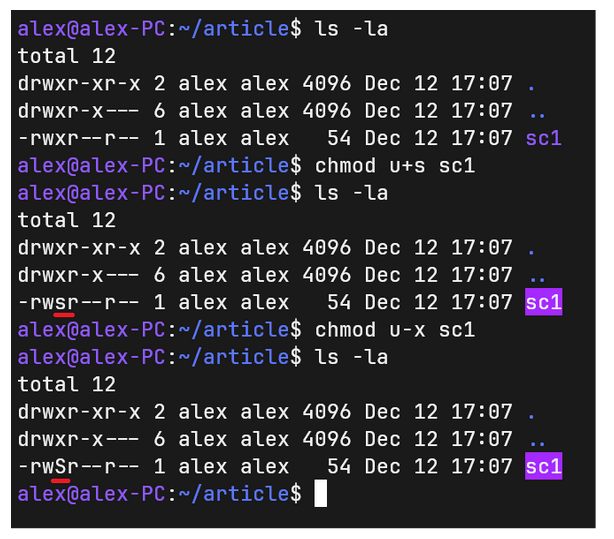
Rysunek 7 – Ustawienie SUID – różnica w prawach wykonywania dla właściciela
Dzisiaj mieliśmy okazję zapoznać się z kluczowymi pojęciami związanymi z systemem Linux oraz zgłębić szczegóły dotyczące nadawania uprawnień w tym środowisku. Jeżeli chcielibyście dowiedzieć się więcej w temacie Linux zapraszamy na konsultacje.

Helm po raz drugi – czyli wersjonowanie i rollbacki dla Twojej aplikacji
Opisujemy jak wykonać aktualizację i rollback w Helm, jak elastycznie nadpisywać wartości oraz odkryjemy, czym są i jak działają szablony.
AdministracjaInnowacja

Helm – czyli jak uprościć zarządzanie w Kubernetes?
Warto o tym wiedzieć! Czym jest Helm, jak go używać i jak ułatwia on korzystanie z klastra Kubernetes?
AdministracjaInnowacja

INNOKREA na Greentech Festival 2025® – zdobyliśmy zielone serce Berlina!
Jak wygląda przyszłość zielonych technologii i jak nasza platforma wpisuje się w ideę recommerce? Relacjonujemy nasz udział w Greentech Festival w Berlinie – zobaczcie, co przywieźliśmy z tego inspirującego wydarzenia!
WydarzeniaZielone IT